Ha meg szeretné tekinteni azokat, akik megtekintették a profilját, valamint érdeklődtek a fiókja vagy az icq-szám adatai iránt, ajánlott a QIP program speciális kiegészítőjének - "Mindenlátó szem" - használata.
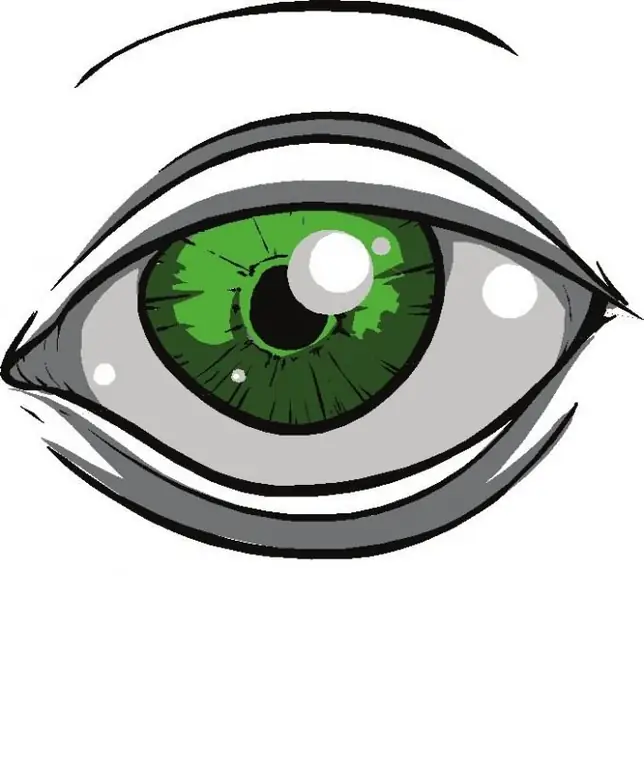
Szükséges
Bármilyen verziójú QIP szoftver
Utasítás
1. lépés
A QIP programok azon kevesek közé tartoznak, amelyek lehetővé teszik, hogy láthatatlan legyen a hálózaton, mások profilját "nyom nélkül" megtekinthesse, és láthassa azokat, akik megtekintették a profilját. Ehhez elegendő a program bármely verziójának telepítése, és a "mindent látó szem" alapértelmezés szerint engedélyezve lesz.
2. lépés
Az icq kliens letölthető a következő linkről: https://qip.ru/download, ha még nem rendelkezik vele. A letöltési oldalon válassza ki a kívánt verziót, és kattintson az EXE linkre. A program telepítése nem különbözik a legtöbb fajtától.
3. lépés
Indítsa el az ügyfelet az asztalon vagy a tálcán található programikonra kattintva. A megnyíló ablakban adja meg bejelentkezési adatait: uin (icq szám) és jelszót. A program főablakában (névjegyzék) nyomja meg a gombot egy kulcs és egy csavarhúzó képével, vagy nyomja meg a menü gombot, és válassza ki a "Beállítások" elemet.
4. lépés
Az ügyfélbeállítások ablakban lépjen a "Fiókok" fülre, kattintson az icq számmal szemben lévő "Konfigurálás" gombra. A megnyíló ablakban lépjen a "Mindent látó szem" fülre. Az ablak jobb oldalán megfigyelheti azon felhasználók számát, akiket érdekelt a profilja. Ha nemrég telepítette a programot, ebben a kiegészítő ablakban nem lesz bejegyzés.
5. lépés
Érdemes megjegyezni, hogy a "mindent látó szemmel" csak a számod nézetei jelennek meg, amikor online voltál. Lehetetlen nyomon követni az időt offline állapotban. az adatokat az ICQ szerveren tárolják, amelyhez való hozzáférés mindig zárva van.
6. lépés
A QIP új verzióinak érdekes jellemzője a 2010-es verziótól kezdve az, hogy az eszköz megjeleníti azokat, akik írtak neked üzenetet, de valamilyen okból nem tudták elküldeni. Szintén elérhetővé vált azoknak a műveleteknek a megtekintése, amelyeket más kevéssé ismert ügyfelek felhasználói végeztek. Ha nincs szüksége a „mindent látó szem” opcióra, jelölje be a „Szem letiltása” opció melletti négyzetet.






